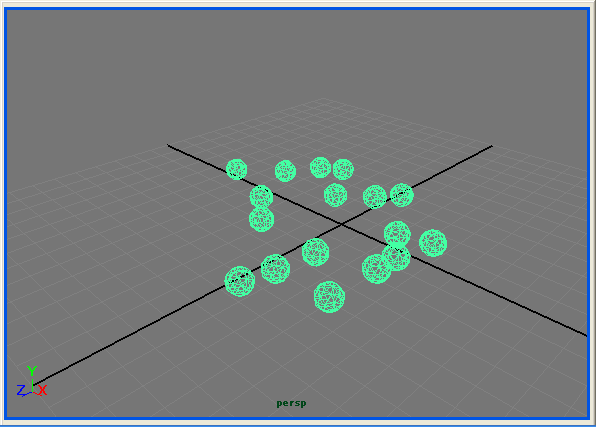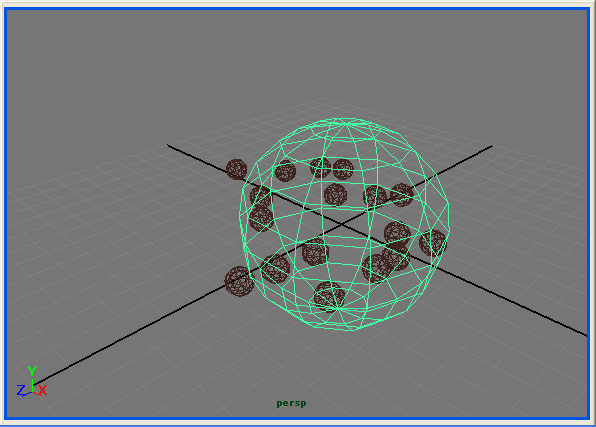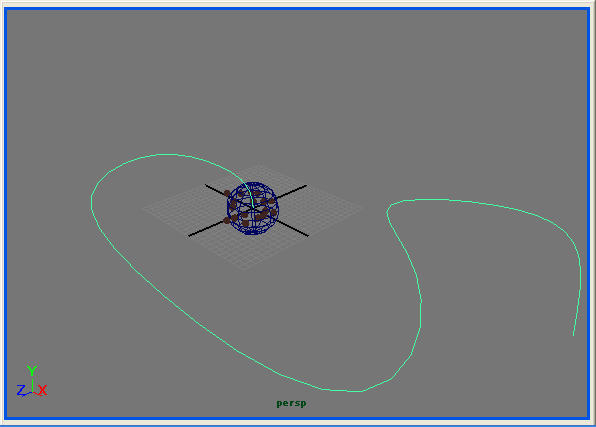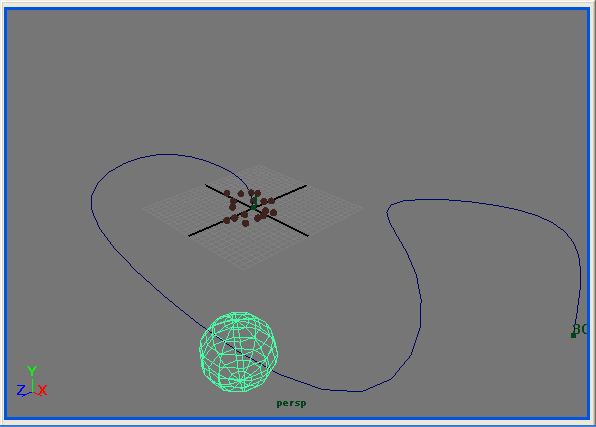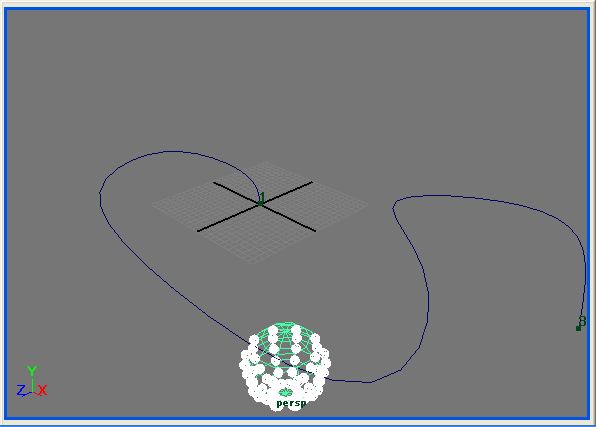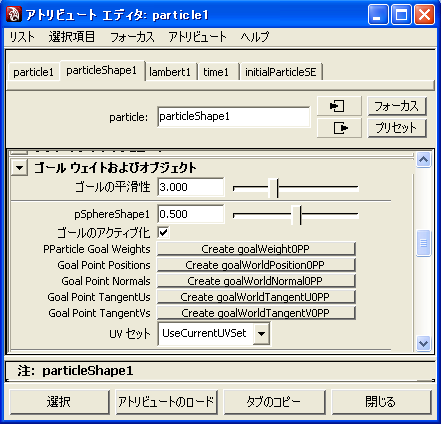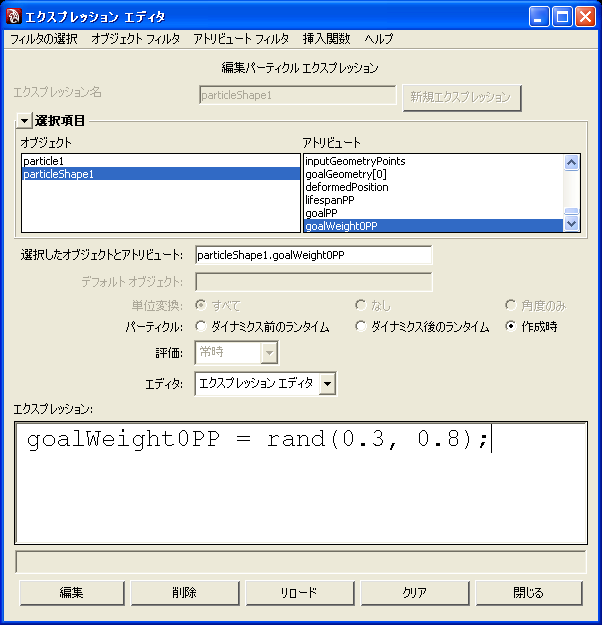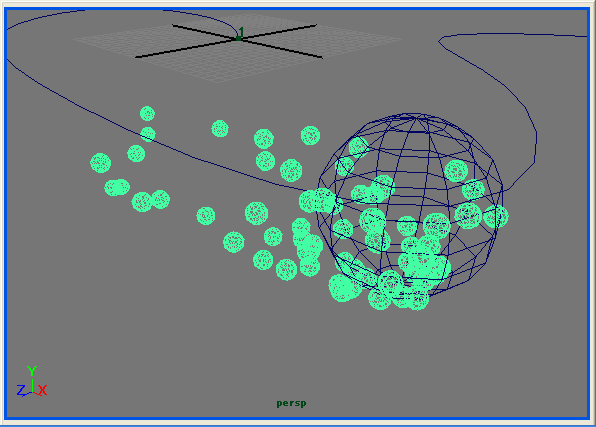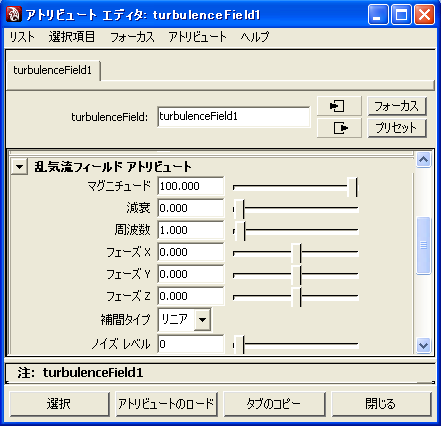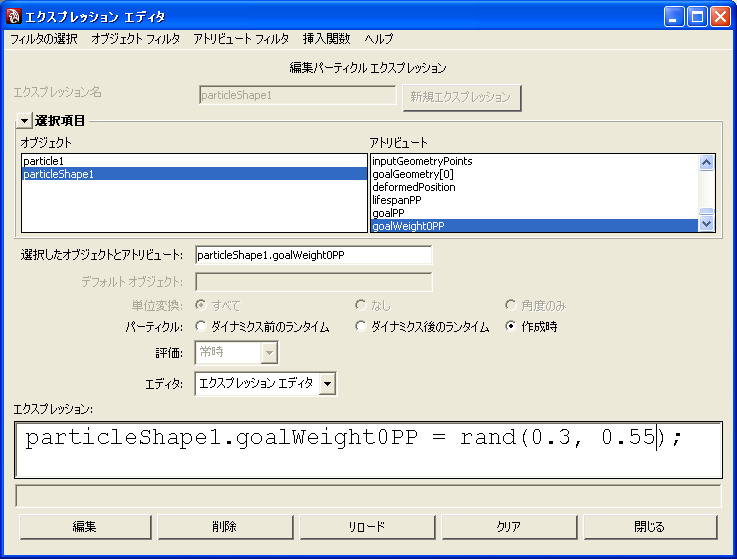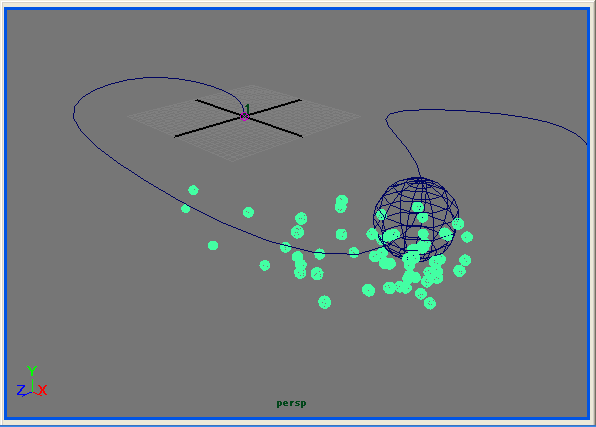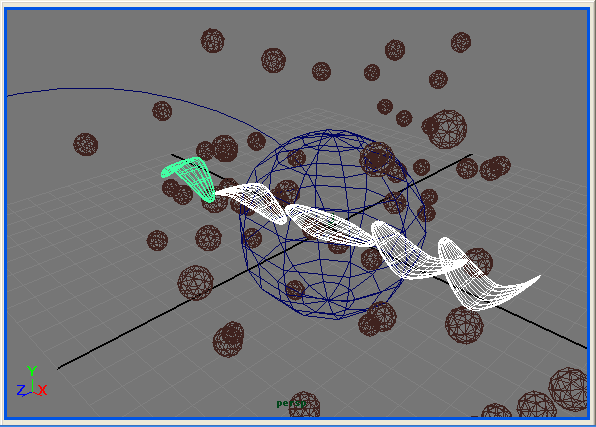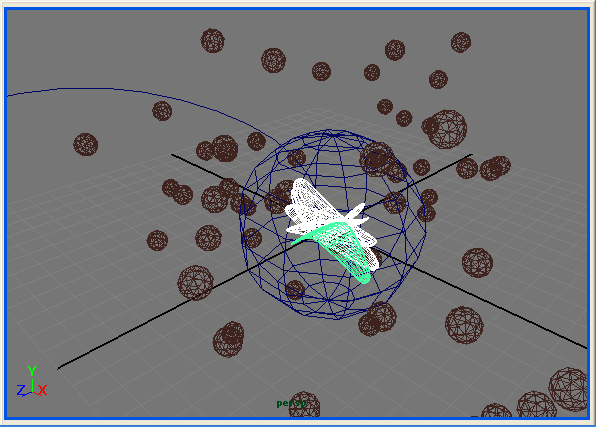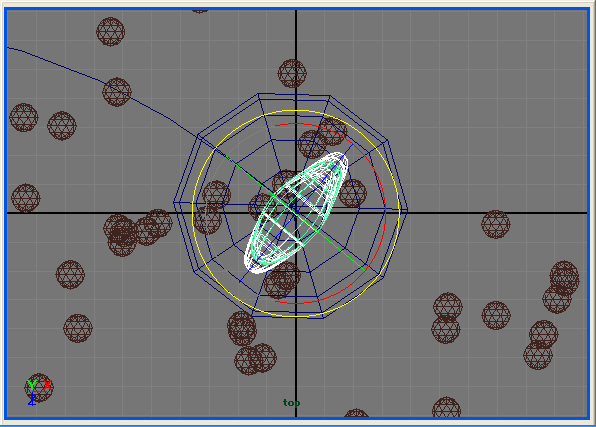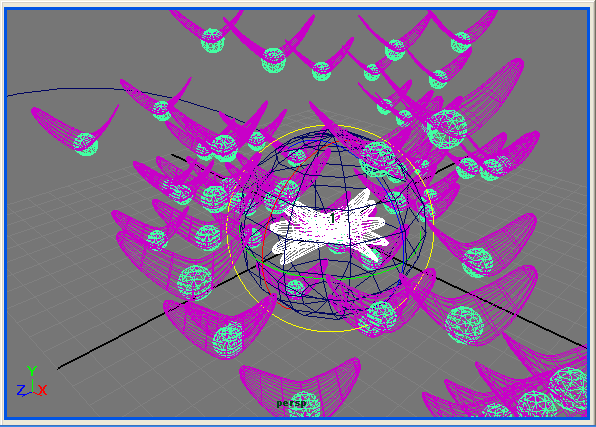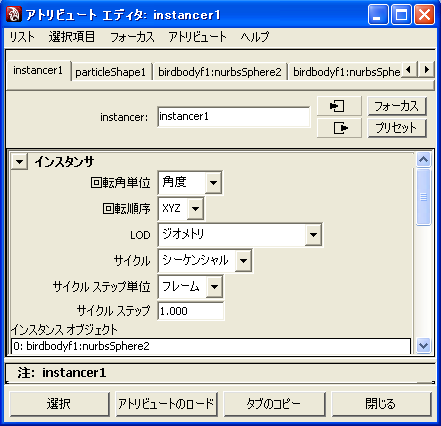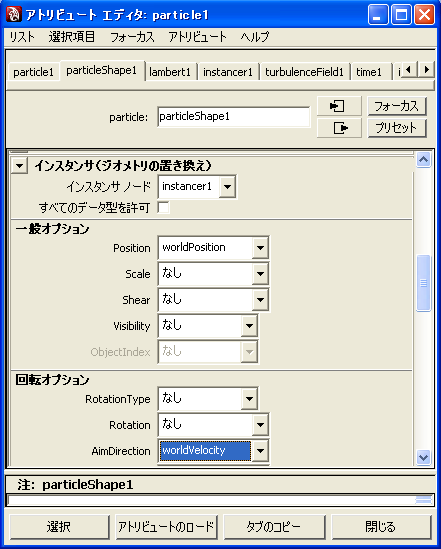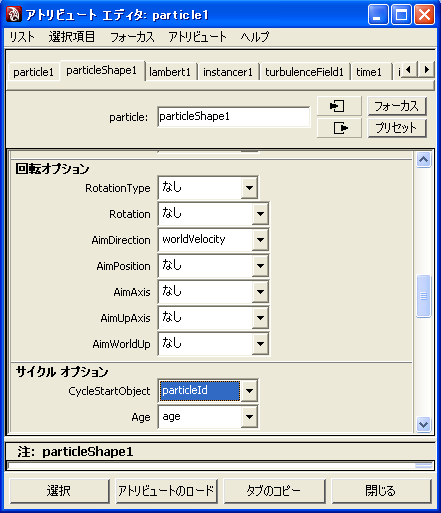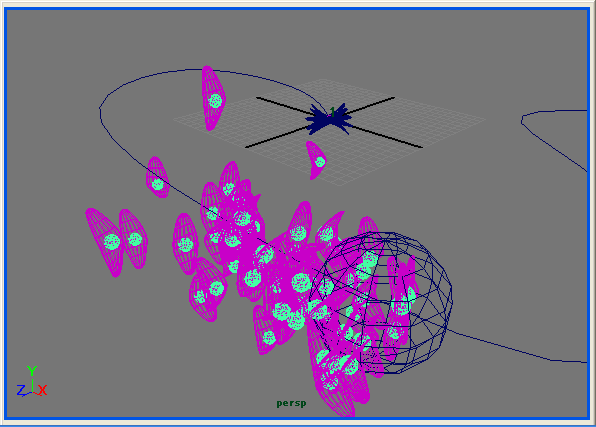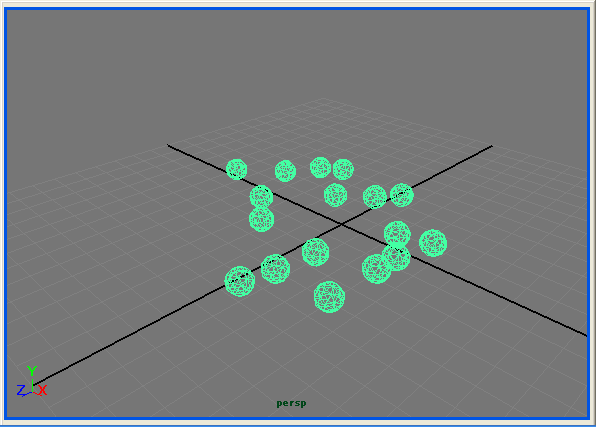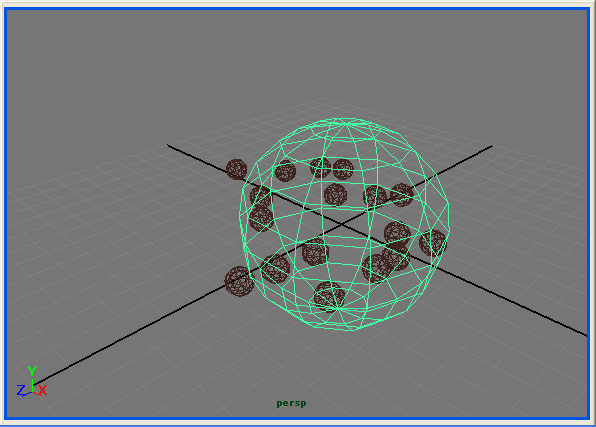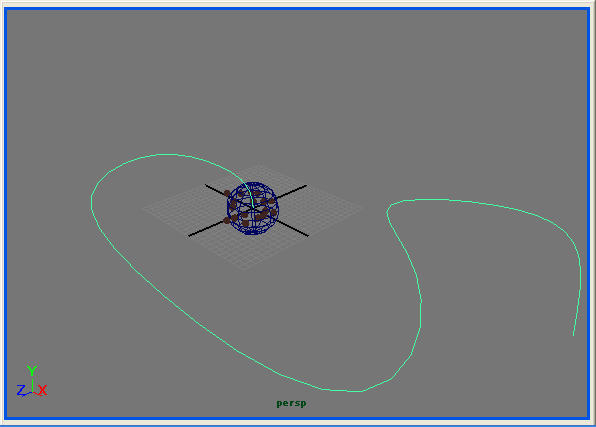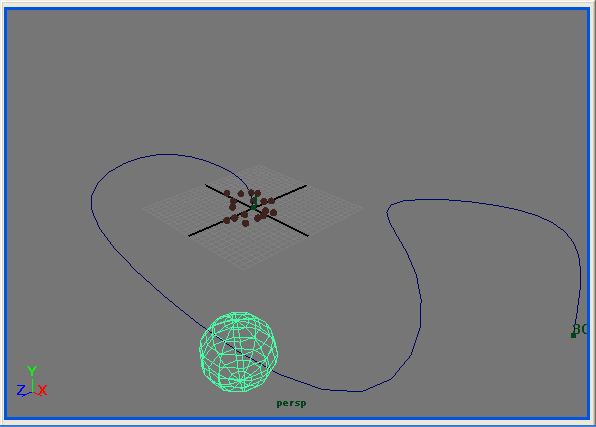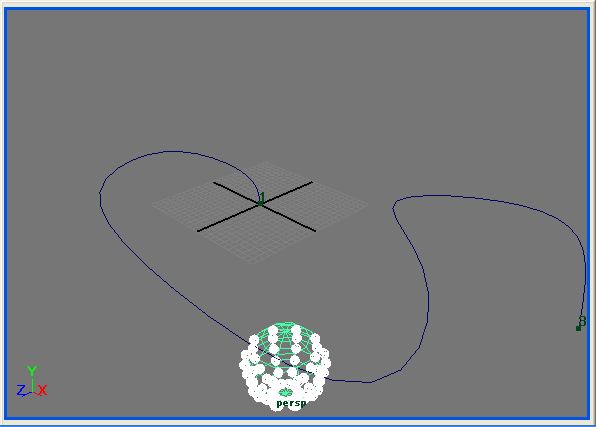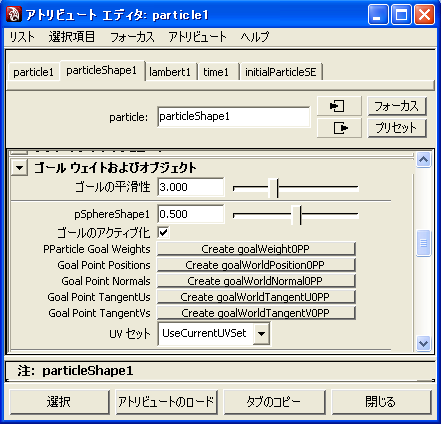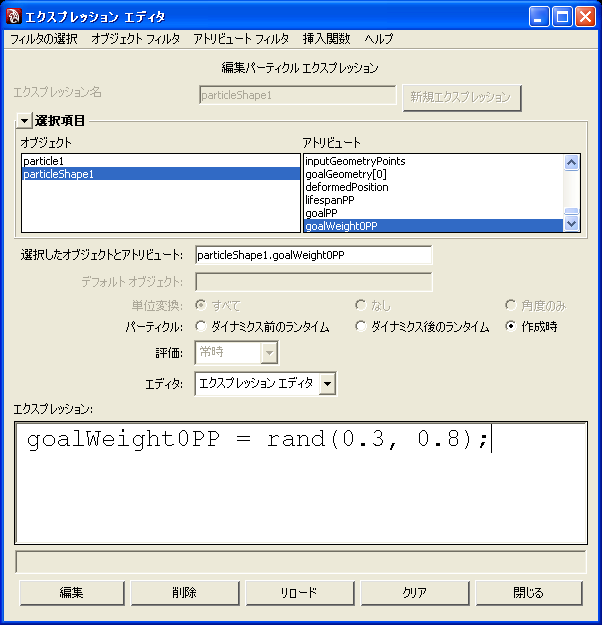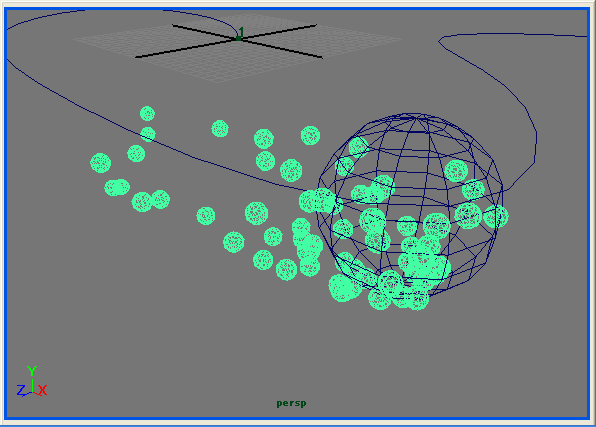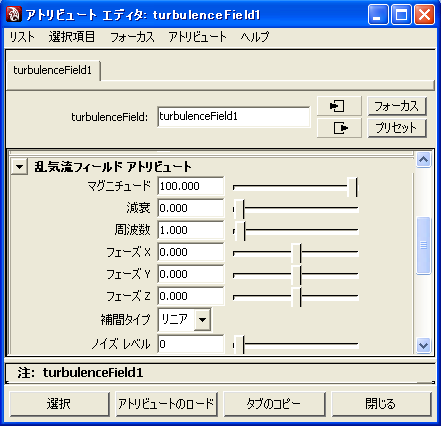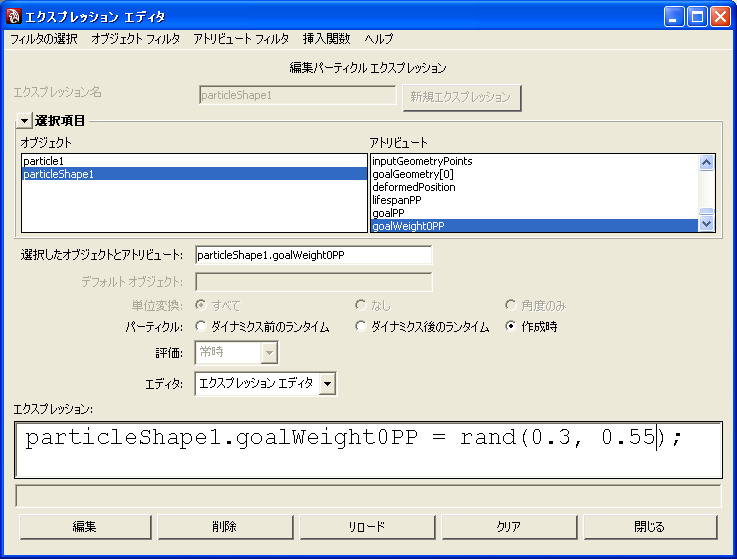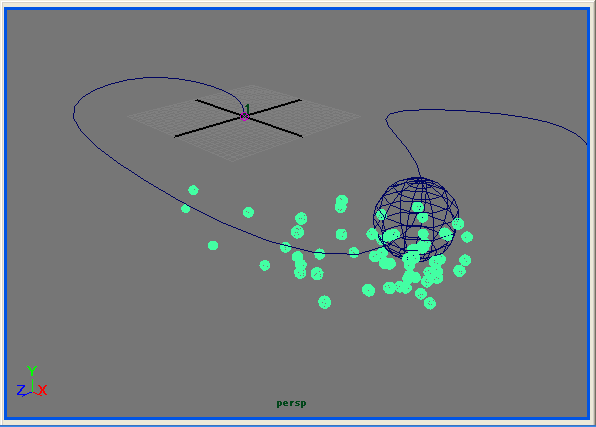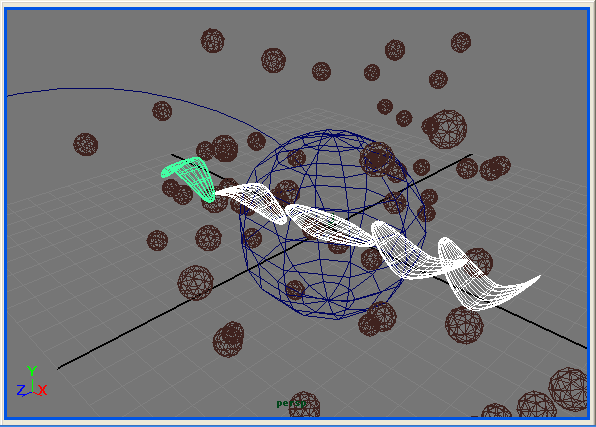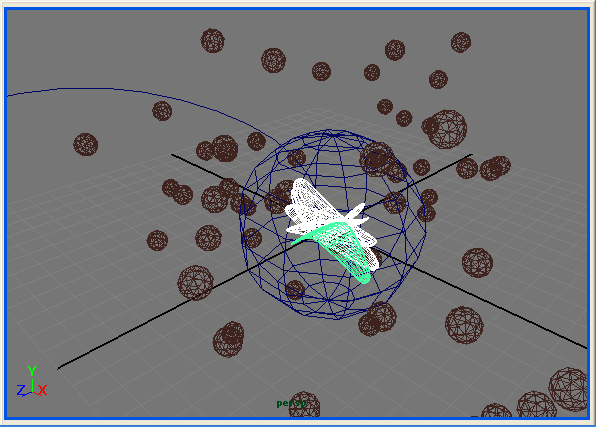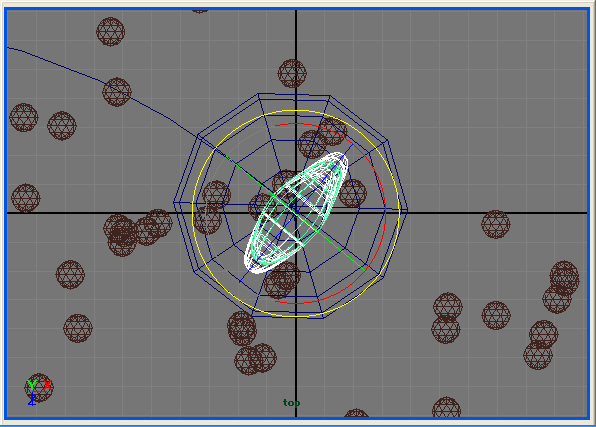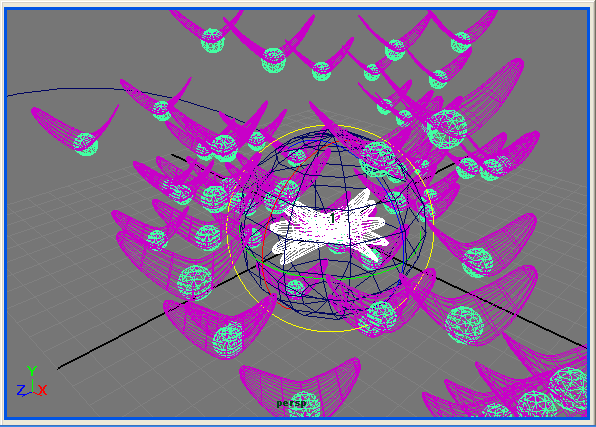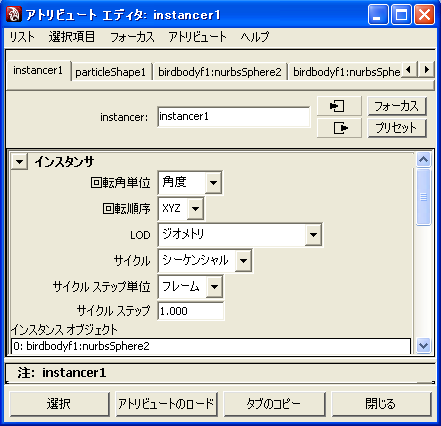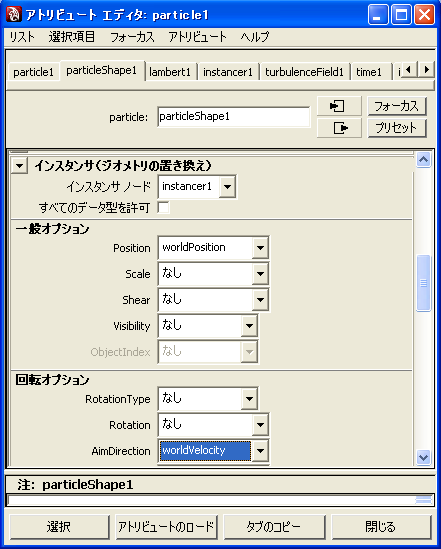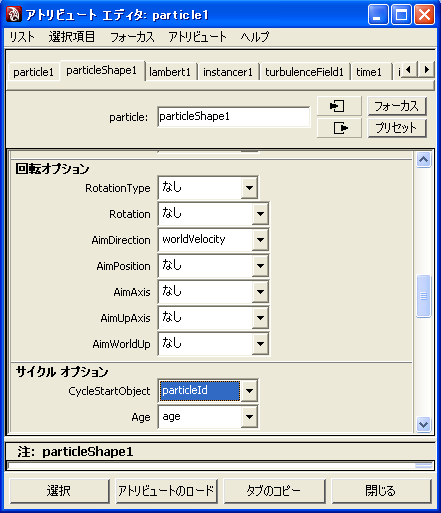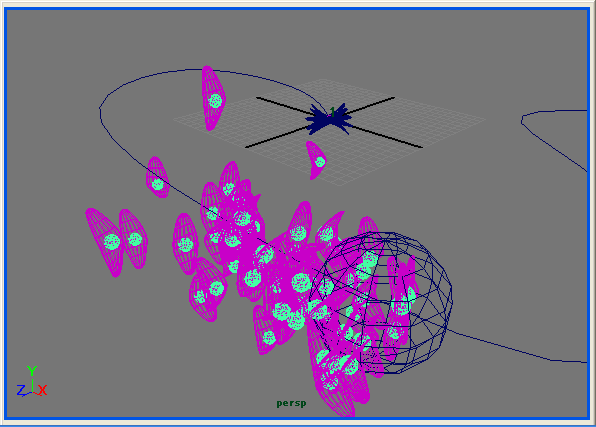ゴール
ゴール
ゴールを設定すると、オブジェクトを目標物として、パーティクルが移動するアニメーションを作成することができます。
ゴールの応用例
ゴールを使用して、群衆アニメーションを作成してみましょう。
- パーティクルを作成します。
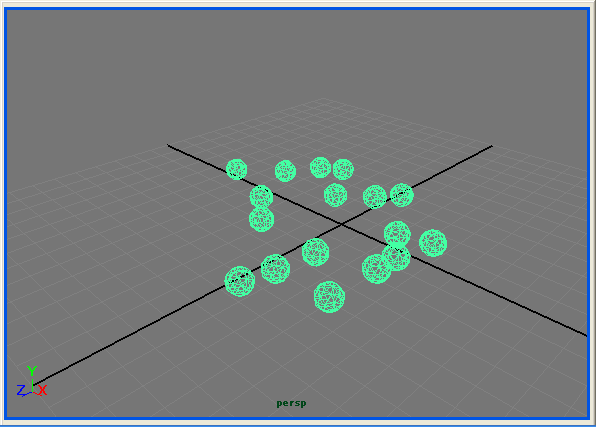
- ポリゴンの球体を作成します。
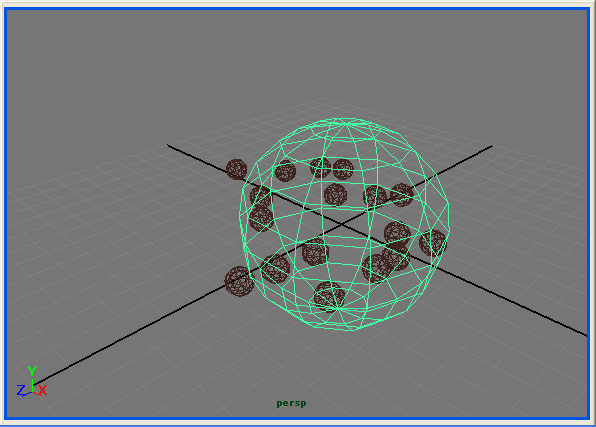
- カーブを作成します。
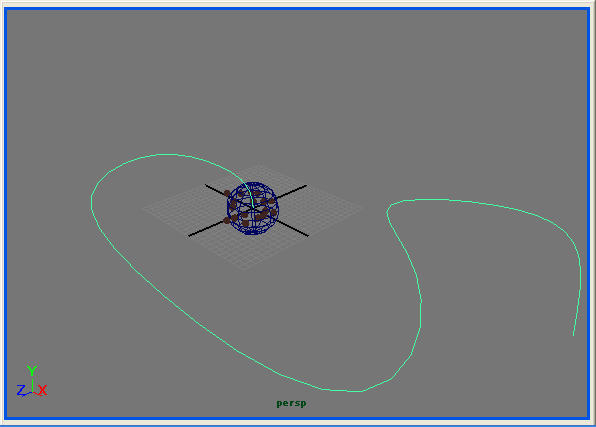
- 球体とカーブでパスアニメーションを作成します。
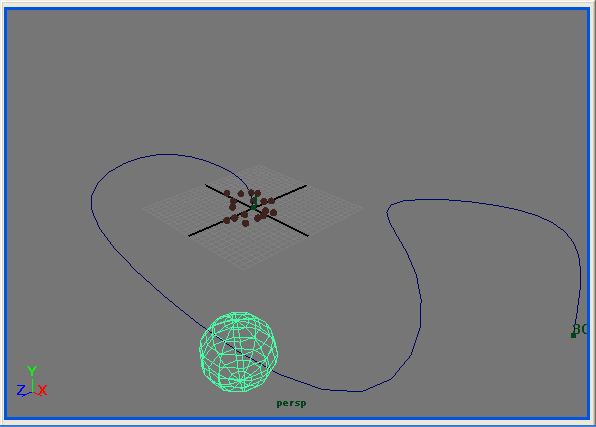
- パーティクルを球体に対して、ゴールを設定します。
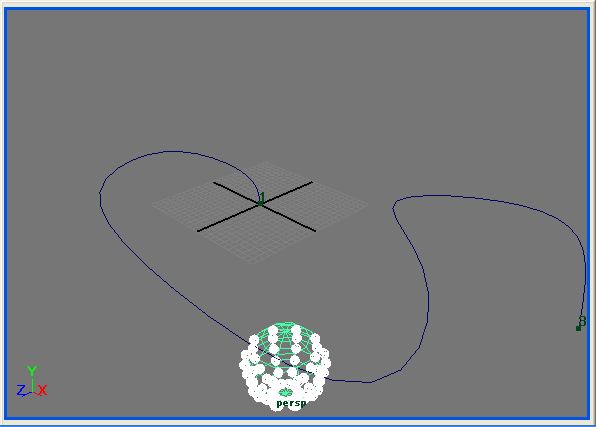
- パーティクル particleShape の運動量保存(維持)を調整します。

- パーティクル particleShape のゴールウエイト0PP (goalWeight0PP)ボタンを押します。
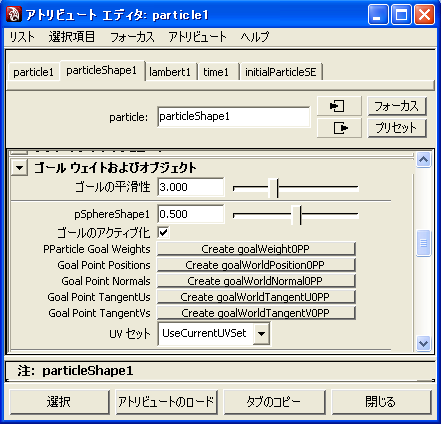
- パーティクル(particleShape)のゴールウエイト0PP (goalWeight0PP)に作成エクスプレッションを設定します。
パーティクル単位(配列)アトリビュートにあるgoalWeight0PPから、マウス右ボタンクリックで表示されるポップアップメニューから 作成エクスプレッション を選びます。
rand() の引数は、適当に調整します。
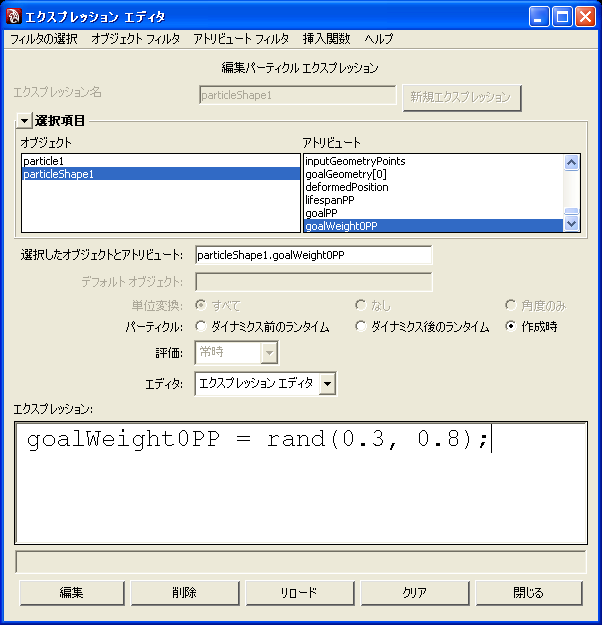
- パーティクル particleShape のゴールの平滑性 を調整します。
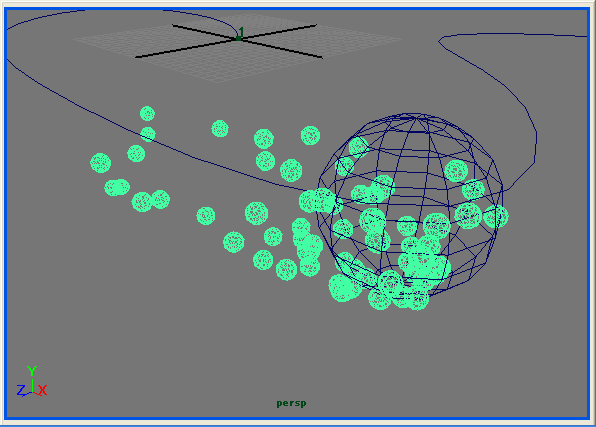
- 乱気流フィールドを作成します。
パーティクルを選択して
マグニチュード、 減衰 などを調整します。
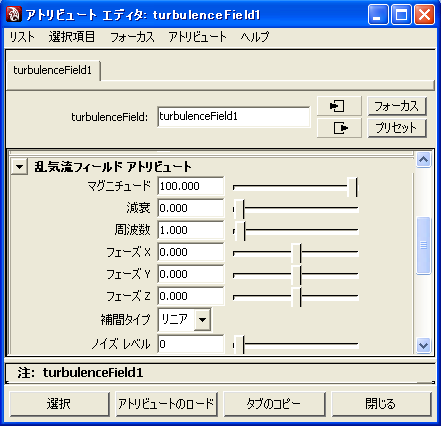
- パーティクル(particleShape)のゴールウエイト0PP (goalWeight0PP)の作成エクスプレッションを調整します。
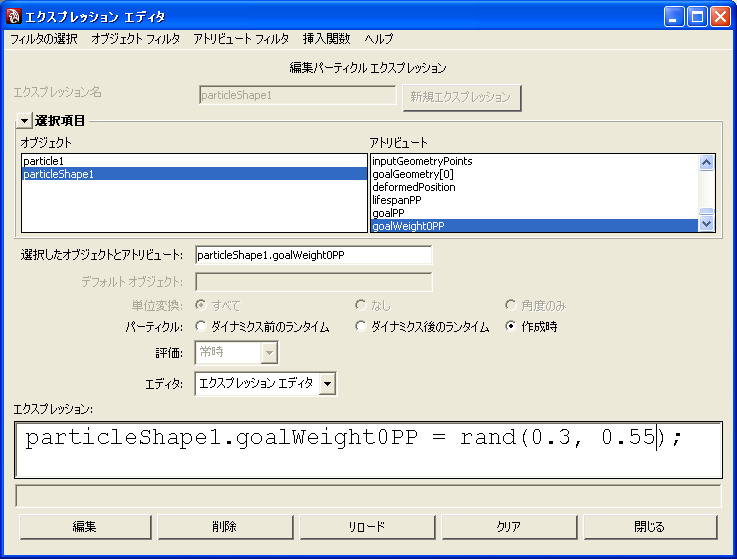
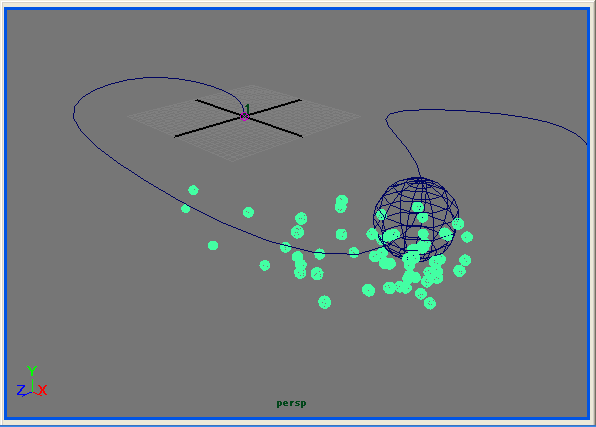
- 泳ぐ魚、蝶、虫、鳥の羽ばたく姿などをモデリングするか、インポートします。
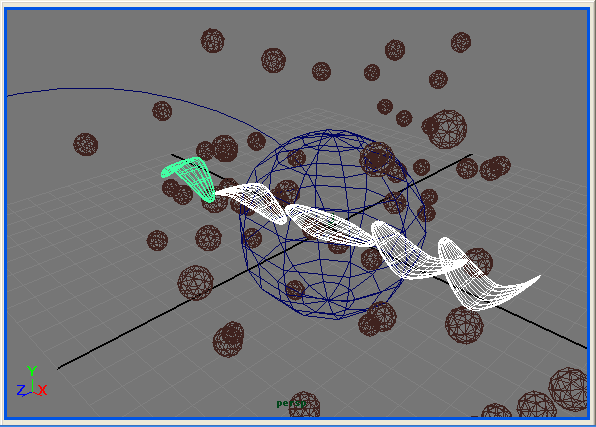
- オブジェクト全部を(0, 0, 0)に移動します。
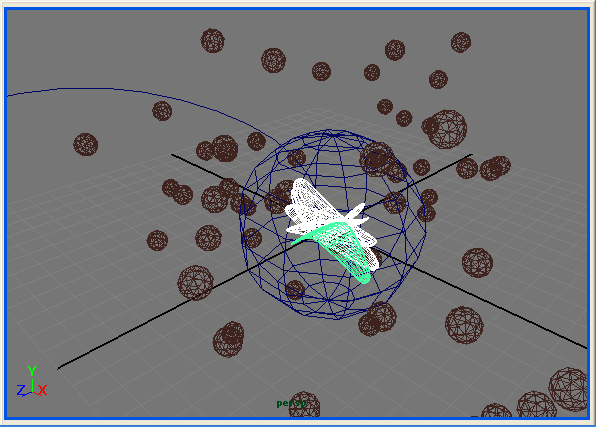
- オブジェクトの向きを調整します。
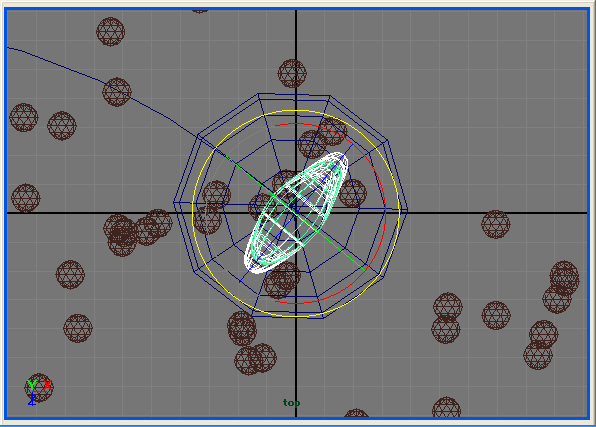
- パーティクルとオブジェクトにインスタンサを設定します。
オブジェクトをすべてとパーティクルを選択して、
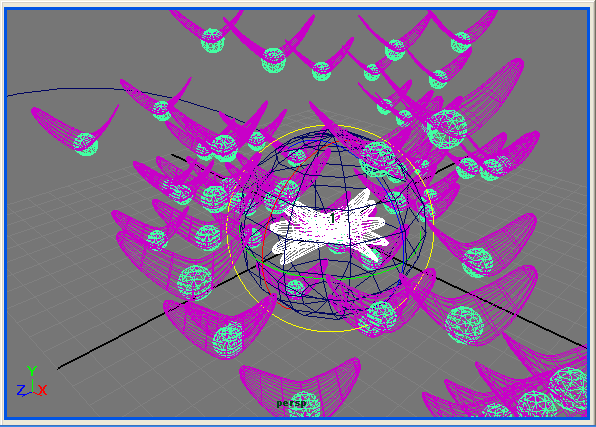
- instancerノードのサイクルをシーケンシャルに変更します。
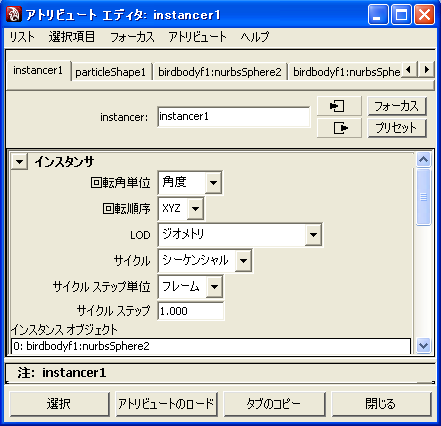
- パーティクルの インスタンサ → 回転オプション → エイム方向 を ワールド速度 に変更します。
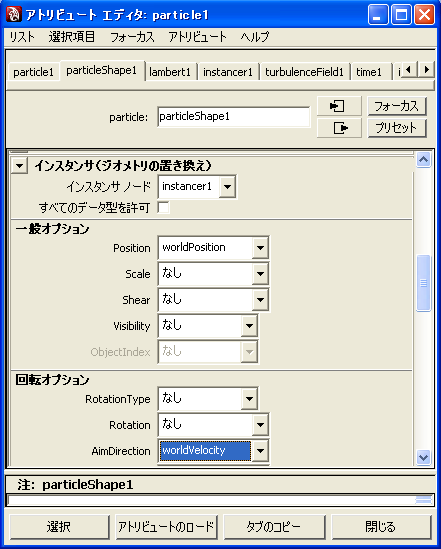
- パーティクルの インスタンサ → サイクルオプション → サイクル開始オブジェクト を パーティクルID に変更します。
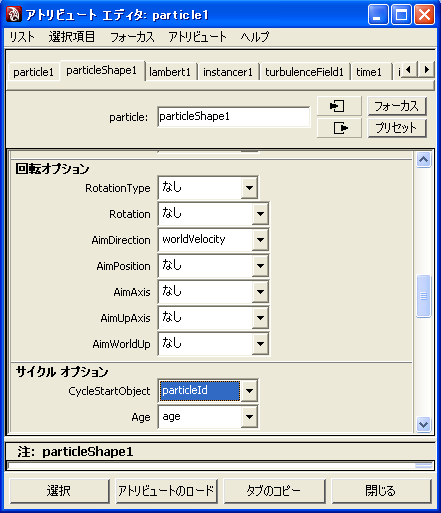
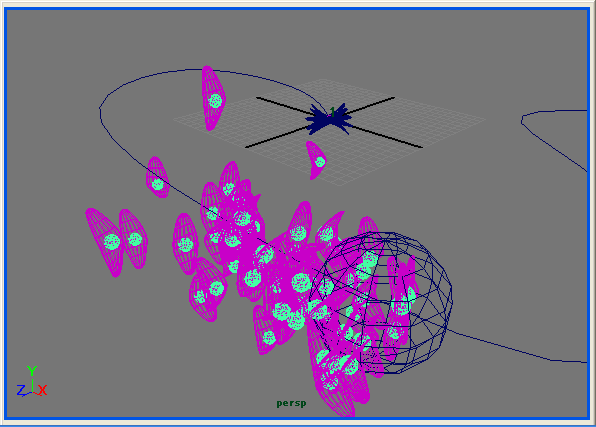
練習課題
参考
- Maya
Maya, MEL, Maya関係のコマンドなどのページ。
Prev | Next
Home | Contents
Mail